مشكلات الفلاشة إليكَ الحلول النهائية والصحيحة لأبرزها – شرح بالصور
يُعاني الكثير من مستخدمي الحاسوب من مشكلات الفلاشة ، مثل اختفاء الملفات أو عدم عمل الفلاشة على جهاز الحاسوب أو ظهور الفيروس الأكثر إزعاجاً على الإطلاق ألا وهو فيروس الاختصارات “Shortcut Virus” الذي يأتي إلى الحاسوب بشكل رئيسي عن طريق الفلاشة، سوفَ نتطرق في هذه المقالة من مدونة عربي تك التقنية إلى الحلول الجذرية لأبرز مشكلات الفلاشة .
توقف الفلاشة عن العمل:
تصيب هذه المشكلة شريحة واسعة من الناس، فبعدَ مضي عدة سنوات على شراء الفلاشة تجدها وبشكل مفاجئ لم تعد تعمل مطلقاً على حاسوبك، والسبب في هذه المشكلة قد ينقسم إلى شقين الأول مشكلة في هاردوير الفلاشة وفي هذه الحالة يُصبح من الصعب جداً إصلاحها، الشق الثاني مشكلة في السوفت وير وفي هذه الحالة فإننا نستطيع إصلاح الفلاشة ولكن مع خسارة المعلومات الموجودة فيها، ويكمن الحل من خلال الخطوات التالية:

مشكلات الفلاشة
- في البداية نقوم بالدخول إلى موجه الأوامر عن طريق الضغط بالزر الأيسر على قائمة ابدأ واختيار Command Prompt (Admin)
- نكتب الأمر “diskpart”
- ثمَّ نقوم بالضغط على زر Enter””
- بعدها نقوم بكتابة الأمر “list disk” ونقوم بالضغط على “Enter”، لكي تظهر لنا قائمة الأقراص المتواجدة في الحاسوب
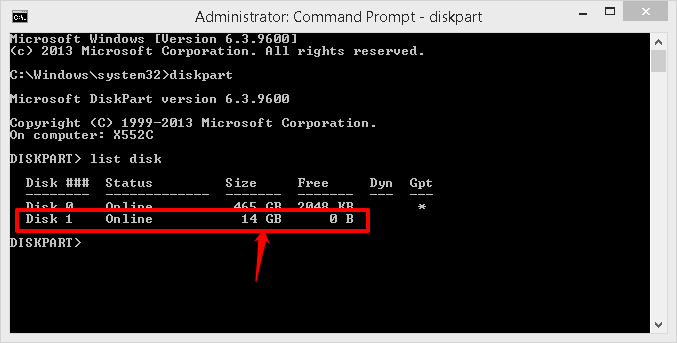
- ومن ثمَ علينا معرفة رقم القرص الذي يمثل الفلاشة وذلكَ من خلال حجمها (ففي حالتي هذه حجم الفلاشة 16 جيجا تقريباً وبالتالي فإنني علمت أنَّ Disk 1 هو الفلاشة)
- ثمَّ نقوم بكتابة الأمر “select disk x ” (حيثُ يمثل x رقم القرص الذي يمثل الفلاشة من الخطوة السابقة)، ونضغط على “Enter”
- بعدَ ذلك نقوم بكتابة الأمر “clean” لتنظيف الفلاشة، ونضغط على “Enter”
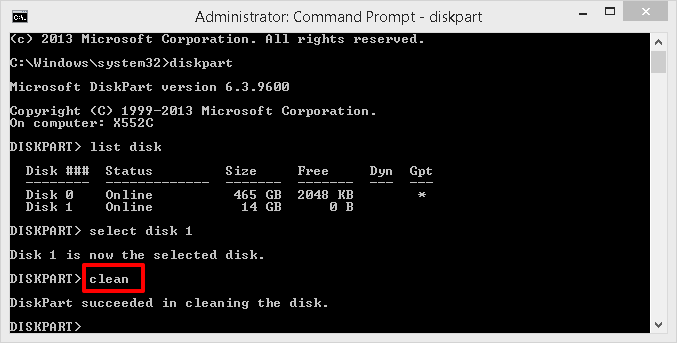
- ثمَّ نقوم بإدخال الأمر التالي ” create partition primary”، ونضغط على “Enter”
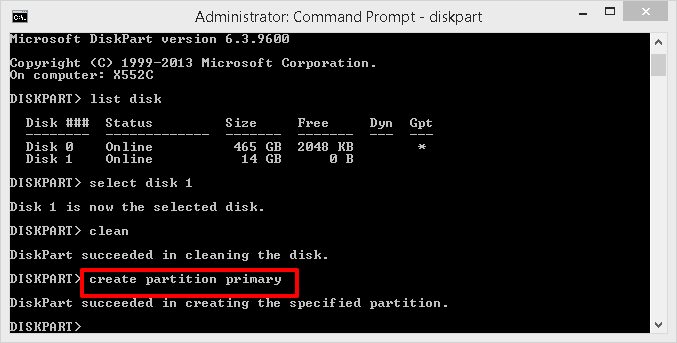
- ثمَّ نقوم بإدخال الأمر format fs=fat32″” وبعدَ الضغط على زر “Enter” سوفَ يبدأ الحاسوب بعمل فورمات للفلاشة، وسوفَ تعود الفلاشة للعمل من جديد، وكل ما عليكَ بعدَ انتهاء عملية الفورمات.
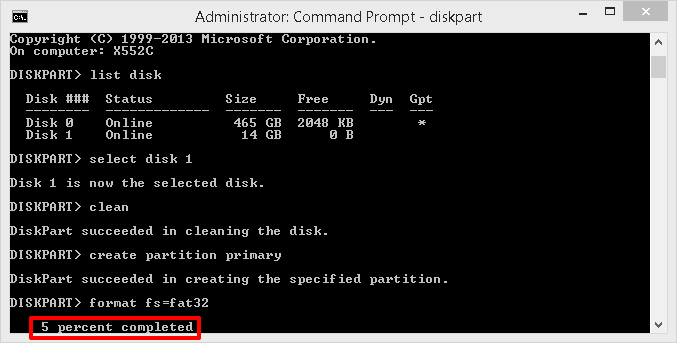
الفلاشة مصابة بفيروس الاختصارات “Shortcut Virus”، وهنالكَ بعض الملفات المخفية:
يقوم هذا الفيروس بتحويل أي ملف تقوم بفتحه إلى اختصار مع إظهار رسالة خطأ،
ولحل هذه المشكلة:
- نقوم بتثبيت أداة “USB File Unhider” من الرابط أسفل التدوينة.
- بعدَ تثبيت الأداة نقوم بالدخول إلى الواجهة الرئيسية للإضافة، وتقوم بالضغط على “Select Drive or Folder” لتحديد الفلاشة المصابة.
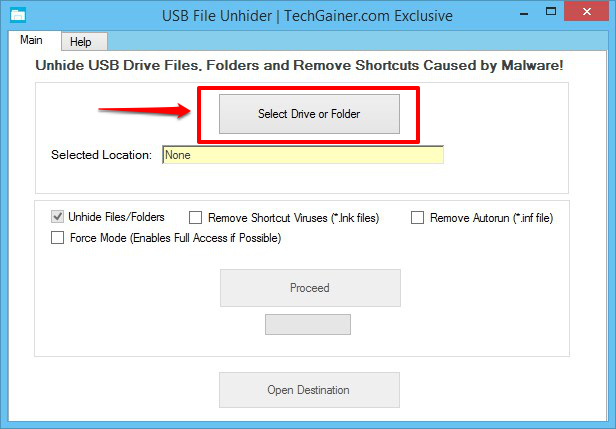
- بعدَ ذلك نقوم بالتحديد على خيار “Unhide Files/Folders” لإظهار الملفات المخفية، وعلى خيار “Remove Shortcut Viruses” للتخلص من الاختصارات المصابة بفيروس الاختصارات.
- ومن ثمَّ نضغط على “Proceed” لكي تبدأ عملية التنظيف.
تحميل أداة USB File Unhider
كانت هذه مقالتنا: مشكلات الفلاشة إليكَ الحلول النهائية والصحيحة لأبرزها – شرح بالصور
قدمناها لكم من مدونة عربي تك التقنية.
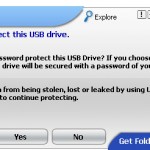


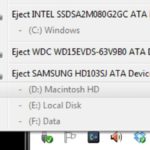
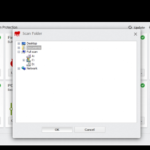


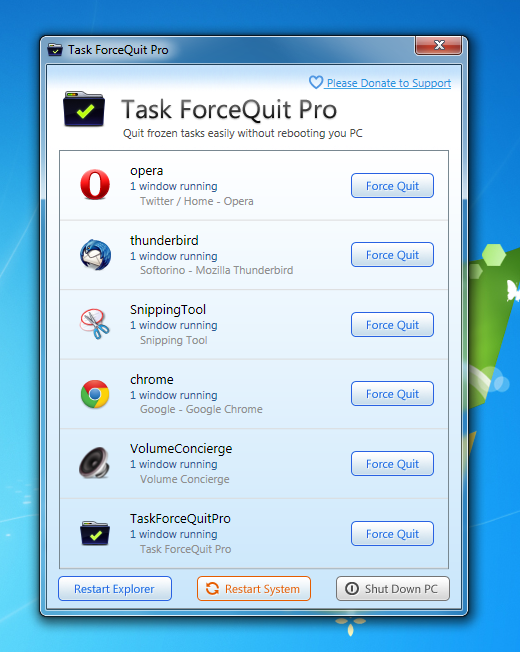
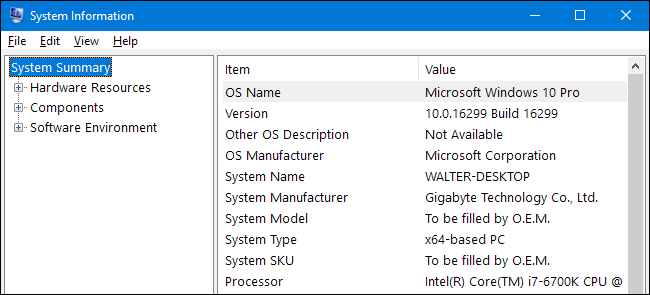
أكتب تعليقك ورأيك